Les traductions sont fournies par des outils de traduction automatique. En cas de conflit entre le contenu d'une traduction et celui de la version originale en anglais, la version anglaise prévaudra.
Activer et désactiver Performance Insights pour Aurora
Vous pouvez activer Performance Insights pour votre cluster ou instance de base de données au sein d'une instance de cluster lorsque vous le créez. Si nécessaire, vous pouvez le désactiver ultérieurement en modifiant l' de bases de données depuis la console. L'activation ou la désactivation de Performance Insights ne provoquent pas de temps d'arrêt, de redémarrage ou de basculement.
Si vous gérez Performance Insights pour des instances de base de données individuelles dans un cluster de base de données ainsi que la période de rétention et que des valeurs différentes AWS KMS key sont définies pour les différentes instances, votre cluster de base de données est hétérogène en ce qui concerne Performance Insights. Dans de tels cas, vous ne pouvez pas modifier le cluster de base de données pour gérer Performance Insights au niveau du cluster.
Note
Le schéma de performance est un outil de performance optionnel utilisé par Aurora My SQL My. SQL Si vous activez ou désactivez le schéma de performance, un redémarrage est requis. Toutefois, si vous activez ou désactivez Performance Insights, aucun redémarrage n'est requis. Pour de plus amples informations, veuillez consulter Présentation du schéma de performance pour Performance Insights on Aurora My SQL My SQL.
Si vous utilisez Performance Insights avec Aurora Global Database, activez Performance Insights sur chaque instance de base de données dans chaque Région AWS. Pour plus de détails, consultez Surveillance d'une base de données mondiale Amazon Aurora avec Amazon RDS Performance Insights.
L'agent Performance Insights consomme peu CPU de mémoire sur l'hôte de base de données. Lorsque la charge de base de données est élevée, l'agent limite l'impact sur les performances en collectant des données moins fréquemment.
Dans la console, vous pouvez activer ou désactiver la fonctionnalité Analyse des performances lorsque vous créez un cluster de bases de données. L'activation de Performance Insights au niveau du cluster vous permet de gérer les paramètres et les options de Performance Insights au niveau du cluster. Les paramètres au niveau du cluster s'appliquent à toutes les instances de base de données du cluster.
Note
En désélectionnant l'option Enable Performance Insights, vous pouvez gérer les paramètres Performance Insights pour les instances de base de données individuelles au sein du cluster.
Activation ou désactivation de Performance Insights lors de la création d'un cluster de base de données
Après avoir créé une nouvelle , activez Performance Insights en choisissant Enable Performance Insights dans la section Performance Insights. L'activation de Performance Insights au niveau du cluster s'applique à toutes les instances de base de données du cluster.Désélectionnez l'option permettant de désactiver Performance Insights au niveau du cluster. Vous pouvez ultérieurement modifier Performance Insights pour les instances de base de données individuelles du cluster.
Pour créer un cluster de base de données, suivez les instructions relatives à votre moteur de base de données dansCréation d'un cluster de base de données Amazon Aurora.
L'image suivante représente la section Performance Insights.
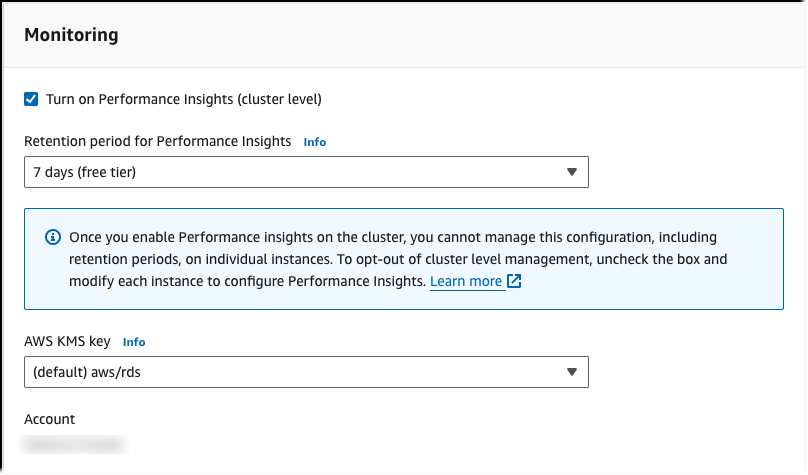
Vous disposez des options suivantes lorsque vous choisissez Activer Performance Insights :
-
Conservation – Durée de conservation des données de Performance Insights. Le paramètre de rétention dans l'offre gratuite est Par défaut (7 jours). Pour conserver vos données de performance plus longtemps, indiquez 1 à 24 mois. Pour obtenir plus d'informations sur les périodes de conservation, consultez Tarification et conservation des données pour Performance Insights.
-
AWS KMS key— Spécifiez votre AWS KMS key. Performance Insights chiffre toutes les données potentiellement sensibles à l'aide de votre KMS clé. Les données sont chiffrées en transit et au repos. Pour de plus amples informations, veuillez consulter Modification d'une AWS KMS politique pour Performance Insights.
Activation ou désactivation de Performance Insights lors de la modification d'une instance de base de données, d'un cluster de base de données ou d'un cluster
Dans la console, vous pouvez modifier une instance de base de données dans un cluster de base de données ou un cluster pour gérer Performance Insights. Vous pouvez également gérer Performance Insights au niveau du cluster de base de données.
Note
Vous ne pouvez pas choisir de gérer Performance Insights au niveau du cluster si celui-ci est hétérogène par rapport à Performance Insights. Pour gérer Performance Insights au niveau du cluster, modifiez les paramètres Performance Insights pour chaque instance afin qu'ils correspondent. Vous pouvez désormais choisir de gérer Performance Insights au niveau du cluster lorsque vous modifiez celui-ci.
Pour gérer Performance Insights pour une instance de base de données, un cluster de base de données de base de données à l'aide de la console
Connectez-vous à la RDS console Amazon AWS Management Console et ouvrez-la à l'adresse https://console.aws.amazon.com/rds/
. -
Choisissez Databases (Bases de données).
-
Choisissez une instance de base de données, un cluster de base de données , puis choisissez Modifier.
-
Dans la section Performance Insights, sélectionnez Enable Performance Insights ou désélectionnez l'option permettant de désactiver Performance Insights.
Indiquez si vous souhaitez activer Performance Insights au niveau du cluster ou de l'instance.
Vous disposez des options suivantes lorsque vous choisissez Activer Performance Insights :
-
Conservation – Durée de conservation des données de Performance Insights. Le paramètre de rétention dans l'offre gratuite est Par défaut (7 jours). Pour conserver vos données de performance plus longtemps, indiquez 1 à 24 mois. Pour obtenir plus d'informations sur les périodes de conservation, consultez Tarification et conservation des données pour Performance Insights.
-
AWS KMS key— Spécifiez votre KMS clé. Performance Insights chiffre toutes les données potentiellement sensibles à l'aide de votre KMS clé. Les données sont chiffrées en transit et au repos. Pour de plus amples informations, veuillez consulter Chiffrement des Amazon Amazon Aurora.
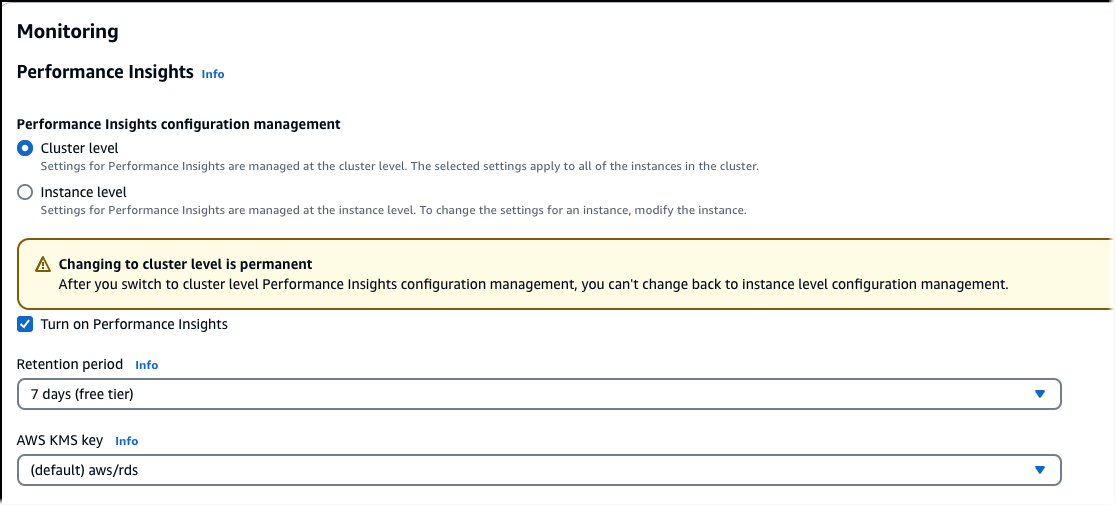
-
-
Choisissez Continuer.
-
Pour Scheduling of Modifications (Planification des modifications), choisissez Apply immediately (Appliquer immédiatement). Si vous choisissez Apply during the next scheduled maintenance window (Appliquer lors de la prochaine fenêtre de maintenance planifiée), votre instance ignore ce paramètre et active immédiatement Performance Insights.
-
Choisissez Modify instance (Modifier l'instance).
Vous ne pouvez pas gérer Performance Insights pour une instance de base de données individuelle dans un cluster de base de données sur lequel Performance Insights est déjà géré au niveau du cluster.
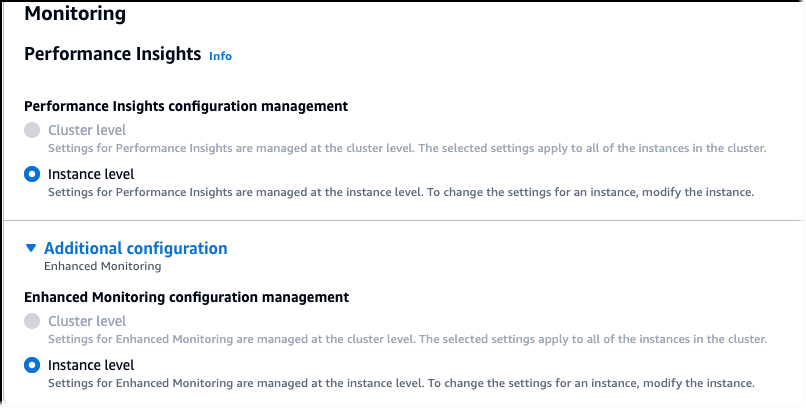
Lorsque vous utilisez la create-db-instance AWS CLI commande, activez Performance Insights en spécifiant--enable-performance-insights. Ou désactivez Performance Insights en spécifiant --no-enable-performance-insights.
Vous pouvez également spécifier ces valeurs à l'aide des AWS CLI commandes suivantes :
Pour gérer Performance Insights pour un cluster de bases de données à l'aide du AWS CLI
-
Appelez la modify-db-cluster AWS CLI commande et entrez les valeurs suivantes :
-
--db-cluster-identifier: le nom de l'instance de base de données dans votre cluster de base de données. -
--enable-performance-insightspour l'activer ou--no-enable-performance-insightspour le désactiver
L'exemple suivant active Performance Insights pour
sample-db-cluster.Dans Linux, macOS, ou Unix:
aws rds modify-db-cluster \ --db-cluster-identifier sample-db-instance \ --enable-performance-insightsDans Windows:
aws rds modify-db-cluster ^ --db-cluster-identifier sample-db-instance ^ --enable-performance-insights -
Pour gérer Performance Insights pour une instance de base de données de votre cluster de base de données à l'aide du AWS CLI
-
Appelez la modify-db-instance AWS CLI commande et entrez les valeurs suivantes :
-
--db-instance-identifier: le nom de l'instance de base de données dans votre cluster de base de données. -
--enable-performance-insightspour l'activer ou--no-enable-performance-insightspour le désactiver
L'exemple suivant active Performance Insights pour
sample-db-instance.Dans Linux, macOS, ou Unix:
aws rds modify-db-instance \ --db-instance-identifier sample-db-instance \ --enable-performance-insightsDans Windows:
aws rds modify-db-instance ^ --db-instance-identifier sample-db-instance ^ --enable-performance-insights -
Lorsque vous activez Performance Insights dans leCLI, vous pouvez éventuellement spécifier le nombre de jours pendant lesquels vous souhaitez conserver les données Performance Insights à l'aide de --performance-insights-retention-period cette option. Vous pouvez spécifier7, month * 31 (où month est un nombre compris entre 1 et 23), ou731. Par exemple, si vous souhaitez conserver vos données de performance pendant 3 mois, indiquez 93, soit 3 * 31. La durée par défaut est de 7 jours. Pour plus d'informations sur les périodes de conservation, consultezTarification et conservation des données pour Performance Insights.
L'exemple suivant active Performance Insights pour sample-db-cluster et spécifie que les données de Performance Insights sont conservées pendant 93 jours (3 mois).
Dans Linux, macOS, ou Unix:
aws rds modify-db-cluster \ --db-cluster-identifier sample-db-instance \ --enable-performance-insights \ --performance-insights-retention-period 93
Dans Windows:
aws rds modify-db-cluster ^ --db-cluster-identifier sample-db-instance ^ --enable-performance-insights ^ --performance-insights-retention-period 93
Si vous spécifiez une période de conservation telle que 94 jours, ce qui n'est pas une valeur valideRDS, génère une erreur.
An error occurred (InvalidParameterValue) when calling the CreateDBInstance operation: Invalid Performance Insights retention period. Valid values are: [7, 31, 62, 93, 124, 155, 186, 217, 248, 279, 310, 341, 372, 403, 434, 465, 496, 527, 558, 589, 620, 651, 682, 713, 731]
Note
Vous ne pouvez activer Performance Insights que pour une instance d'un cluster de base de données où Performance Insights n'est pas géré au niveau du cluster.
Lorsque vous créez une nouvelle instance de base de données dans votre cluster de base de données à l'aide de RDS API l'reateDBInstanceopération C Amazon, activez Performance Insights EnablePerformanceInsights en définissant surTrue. Pour désactiver Performance Insights, définissez EnablePerformanceInsights avec la valeur False.
Vous pouvez également spécifier la EnablePerformanceInsights valeur à l'aide API des opérations suivantes :
Lorsque vous activez Performance Insights, vous pouvez facultativement spécifier la durée, en jours, de conservation des données de Performance Insights avec le paramètre PerformanceInsightsRetentionPeriod. Vous pouvez spécifier7, month * 31 (où month est un nombre compris entre 1 et 23), ou731. Par exemple, si vous souhaitez conserver vos données de performance pendant 3 mois, indiquez 93, soit 3 * 31. La durée par défaut est de 7 jours. Pour plus d'informations sur les périodes de conservation, consultezTarification et conservation des données pour Performance Insights.